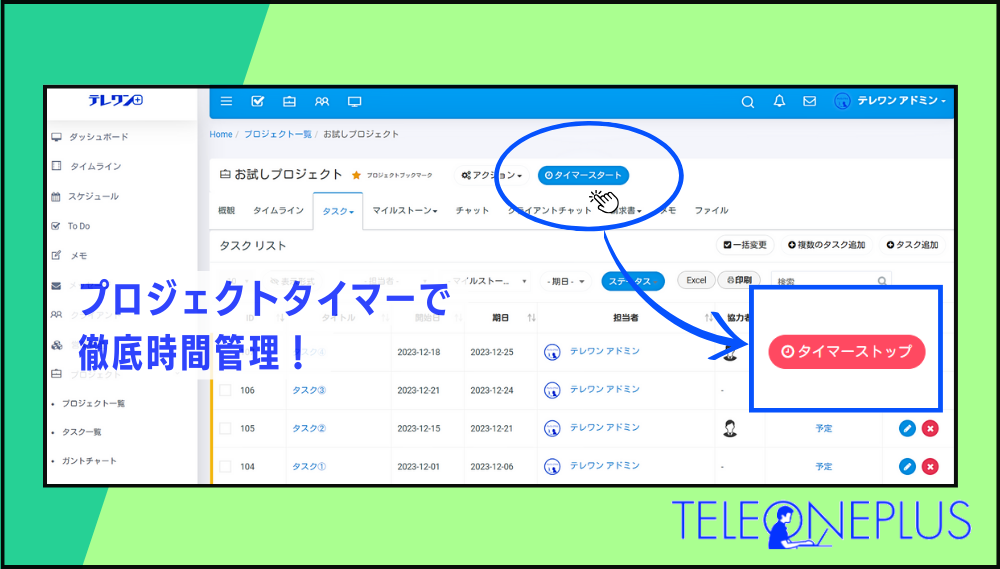コラボレーションシステムのテレワンプラス-プラスな情報-
タスク管理でできること、お答えします!
コラボレーションシステムのテレワンプラス
-プラスな情報-
タスク管理でできる事
お答えします!
プロジェクトのための調べ物や資料の準備、それらを見える化して並べ、優先順位が高いものから取り掛かるタスク管理。
新卒社員には「スケジュール・タスク管理スキル」が求められるほど、タスク管理は重要です。
が、思いのほか、タスク管理に困っているスタッフもいるのが現実のようです。
さて、そんな企業全体のレベルUPを目指す皆さまにご注目いただいているのが、テレワンプラスのタスク管理機能でございます。
今回は、営業中にテレワンプラスのタスク管理機能についていただいた質問に答えてみようと思います。
答え:見れます。
スタッフ一人一人がタスクをどのように管理しているか、スタッフ育成、サポート、人材評価に必要な情報と言えるかもしれませんね。
管理者は、すべてのタスクを閲覧することができます。
管理者以外のメンバーも、自身がチームメンバーになっているプロジェクトのタスクは、すべて閲覧することができます。(チームメンバーではないプロジェクト情報は閲覧不可)
もちろん、アクセス権限設定を活用して、全てのタスクを閲覧できるメンバーを制限することも可能です。
ちなみにGSCでは、プロジェクトのタスク作成後、代表チェックが入り、「わかりにくい」や「ここを、もっと細分化」などフィードバックを受けることがあります。
そうやって、クライアントの方にも「わかりやすい!」と言っていただけるタスクを作成しています。
テレワンプラスは、社内だけやなく、クライアントも、みーんなの業務効率を良くしたい!そんな代表が作りました。
答え:できません。
費用対効果を把握するために、“時間”は大事な材料ですよね。
個々のタスク自体に時間設定の機能はありません。が!安心してください、費用対効果がわかる機能は、ございます!
プロジェクトタイマーです。
各タスクはプロジェクトとの紐付けが可能です。そして、各プロジェクトには、作業時間を記録するタイマー機能が付いています。
タスクに取り掛かるときは、紐付けられたプロジェクトの「タイマースタート」ボタンをクリック。タスクを終了する時に、「タイマーストップ」ボタンをクリックします。
このタイマー終了時に、プロジェクトに紐づいたタスクがプルダウン表示されますので、作業したタスクを選択しておきます。
そうすると、管理者の「業務時間管理」メニューで、メンバー名、プロジェクト名、タスクタイトル、作業開始時間と終了時間、総時間を確認することができます。
この「業務時間管理」は、プロジェクト、メンバー、期間の3項目での絞り込み表示が可能です。
プロジェクトに対する費用対効果、人材に対する費用対効果を効率よく把握できるようになっています。
・詳細メモ機能
その名の通り、タスクに関わる詳細、資料や情報などを記録しておくことができます。
タスクは期日のみで、時間設定はできませんが、詳細に記録しておくことで、作業者は時間を意識して取り組めますね!
・サブタスク機能
タスクをさらに細分化!他のメンバーと分担しても、徹底してタスク管理をするのに便利です。それぞれがスケジュール通りタスクをこなすのに役立ちます。
サブタスクはプロジェクト全体のタスクとして、タスクカンバンやガントチャートにも表示されます。
・チェック項目
タスクを完了させるために必要な細かな工程を、効率よく漏れなくこなすために、各タスク内にチェック項目を作成することができます。
・コメント機能
タスクの担当メンバー専用のコメント機能があります。
“コメント”とは言っても、@メンション(相手を指定してメッセージを送る機能)機能、ファイル添付機能までついた、チャット並みのコメント機能なんです。
タスクには誰が作業するのか、メインとなるメンバーとサポートメンバーを設定することができます。その設定ができていれば、今紹介したコメント機能の活用が可能です!
他にも、ラベル機能、優先度設定機能、マイルストーン、ステータスなど、タスクを管理するスタッフ思い、全体を把握する管理者思いな機能が盛りだくさんです。
ぜひ一度、無料のオンラインデモで、テレワンプラスのタスク管理機能をお楽しみください!
一緒に見てほしい記事
- ブログ:
開発者は人情の人 - ブログ:
いろいろやってきたドラマがある - ブログ:
きっかけは緊急事態宣言